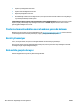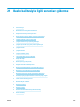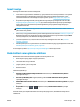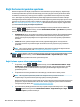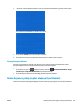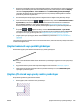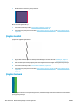HP DesignJet T2500 Multifunction Printer Series - User guide
1. Yüklediğiniz kağıt türünün ön panelden ve yazılımınızdan seçtiğiniz kağıt türüyle aynı olup olmadığını
kontrol edin. Bkz. Kağıtla ilgili bilgileri görüntüleme, sayfa 65.
2. Amaçlarınıza uygun baskı kalitesi ayarlarını kullandığınızdan emin olun (bkz. Yazdırılıyor, sayfa 71). Bazı
durumlarda baskı kalitesiyle ilgili sorunu sadece daha yüksek bir baskı kalitesi seviyesi belirleyerek
giderebilirsiniz. Örneğin, Baskı Kalitesi kaydırıcısını Hızlı olarak ayarlamışsanız, Kaliteli olarak
ayarlamayı deneyin. Baskı kalitesi ayarlarını değiştirdiyseniz sorun çözülmüş olabileceğinden bu
noktada işinizi tekrar yazdırmak isteyebilirsiniz.
3. Resim Tanılama Baskısı'nı yazdırın. Bkz. Resim Tanılama Baskısı, sayfa 198.
4.
Yazıcı kafası düzgün çalışıyorsa, ön panelden sırasıyla ve düğmelerine basıp, ardından
Görüntü kalitesi bakımı > Ayar durumu seçeneklerini belirleyerek kağıt ilerleme ayar durumunu
görebilirsiniz. Durum VARSAYILAN ise, kağıt ilerleme ayarı yapmayı deneyin, bkz. Kağıt ilerlemesini
yeniden ayarlama, sayfa 186.
Tüm yukarıda sayılanları yaptıktan sonra sorun hala devam ederse, daha fazla destek için müşteri hizmetleri
temsilcinizle bağlantı kurun.
Çizgiler çok kalın, çok ince veya silik
1. Yüklediğiniz kağıt türünün ön panelden ve yazılımınızdan seçtiğiniz kağıt türüyle aynı olup olmadığını
kontrol edin. Bkz. Kağıtla ilgili bilgileri görüntüleme, sayfa 65.
2. Amaçlarınıza uygun baskı kalitesi ayarlarını kullandığınızdan emin olun (bkz. Yazdırılıyor, sayfa 71).
Fotoğraf kağıdına yazdırıyorsanız, sürücü iletişim kutusunda özel baskı kalitesi seçeneklerini belirleyin
ve (varsa) Maksimum ayrıntı seçeneğini etkinleştirmeyi deneyin. Sorun çözülmüş olabileceğinden işinizi
tekrar yazdırmak isteyebilirsiniz.
188 Bölüm 21 Baskı kalitesiyle ilgili sorunları giderme TRWW